
【基本介绍】
2019年最新Ghost_Win7_32位旗舰版使用微软正式发布的Window7 X86旗舰版简体中文版制作,下载后直接放入带PE启动的U盘即可安装,也可以在电脑上用ghost工具直接安装。系统自动激活,更新了大量驱动包程序,更新了系统安全补丁,通过正版认证,支持在线升级,经典系统风格,安全稳定,欢迎喜欢的朋友下载使用!
本Win7 32位系统免安装过程,免安装驱动,免安装常用软件,免系统优化,安装好后,可以直接使用,兼容各类组装台式机,笔记本,一体机,适合新手无基础知识或电脑城快速装机用户。
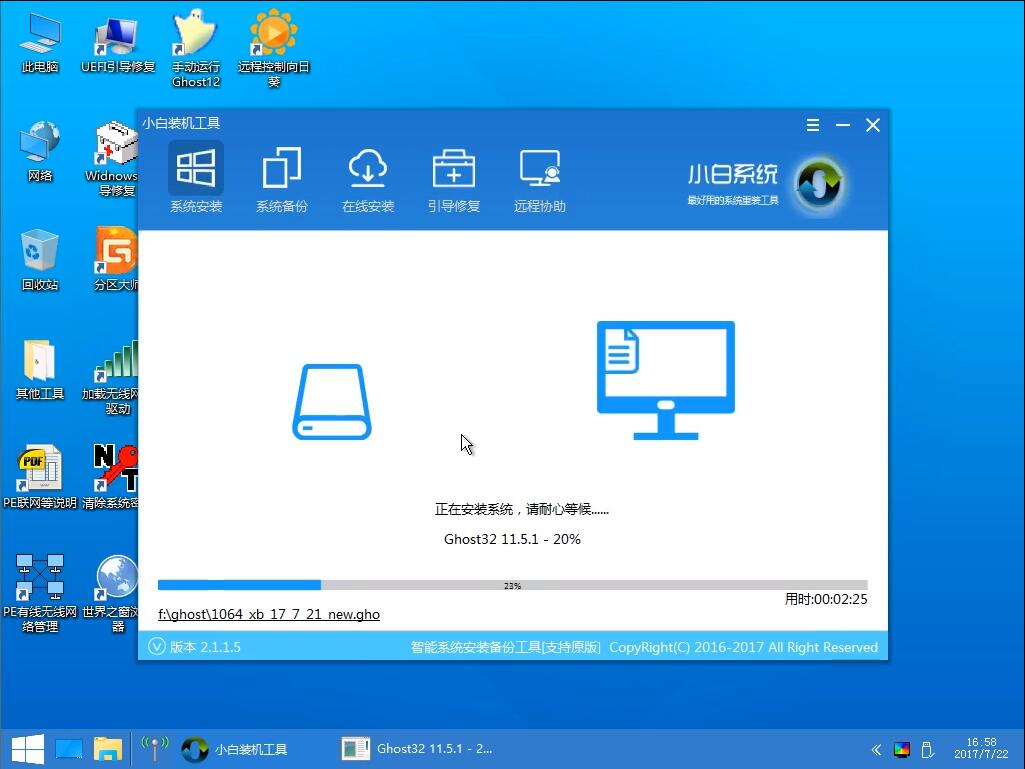
【软件特点】
更稳定* 集成了数百种常见硬件驱动,经过作者精心测试,几乎所有驱动能自动识别并安装好。
* 包含绝大多数的SATA,SCSI,RAID控制器驱动,支持64位处理器,支持双核处理器。
* 独创全新的系统双恢复模式,解决了某些SATA光驱和有隐藏分区的电脑不能正常安装系统的问题。
* 支持IDE SATA USB 光驱安装,解决了其他GHOST系统在部份SATA或有隐藏分区的电脑上无法正常恢复的问题。
* 安装过程会运行自主开发的驱动选择工具,此工具可智能判断所有的电脑硬件型号,最大限度地避免了因驱动冲突而蓝屏的现象。
更安全
* 关闭了硬盘各分区的默认共享(如C$、D$、E$ ……),系统更安全。
* 无新建用户帐户,仅保留Administrator,密码为空。(用户装好系统后请及时加密码)
* 办公套件采用的是精简版Office2007,集成Office补丁至2018(可通过微软漏洞扫描)
* 安装过程会自动删除各分区下可能存在的AUTORUN病毒,删除灰鸽子及磁碟机病毒。
* 源安装盘采用Windows 7 SP1 X86官方免激活版,集成系统补丁至2018(可通过微软漏洞扫描)
功能增强
* 优化注册表,提高系统性能。
* 禁用少量服务,提高系统运行效率。
* 破解连接数为1024,大大加快下载速度。
* 破解uxtheme主题限制,可直接使用第三方主题。
* 集成DX最新版本,MSJAVA虚拟机,VBVC常用运行库。
更人性化
* 集成维护人员工具,不仅装机方便,维护更方便。
* 预置多种精美主题、壁纸、屏保和精心收藏IE实用收藏夹。
* 智能判断电脑类型,是台式机就打开小键盘灯,是笔记本就关闭小键盘灯。
* 瞬间把硬盘分成四/五个区,让每个人都懂得分区,分区不再是难事(适合新硬盘使用)。
* 我的文档、收藏夹、都位于D盘。这样做可以避免下次重装系统时丢失用户个人文件。
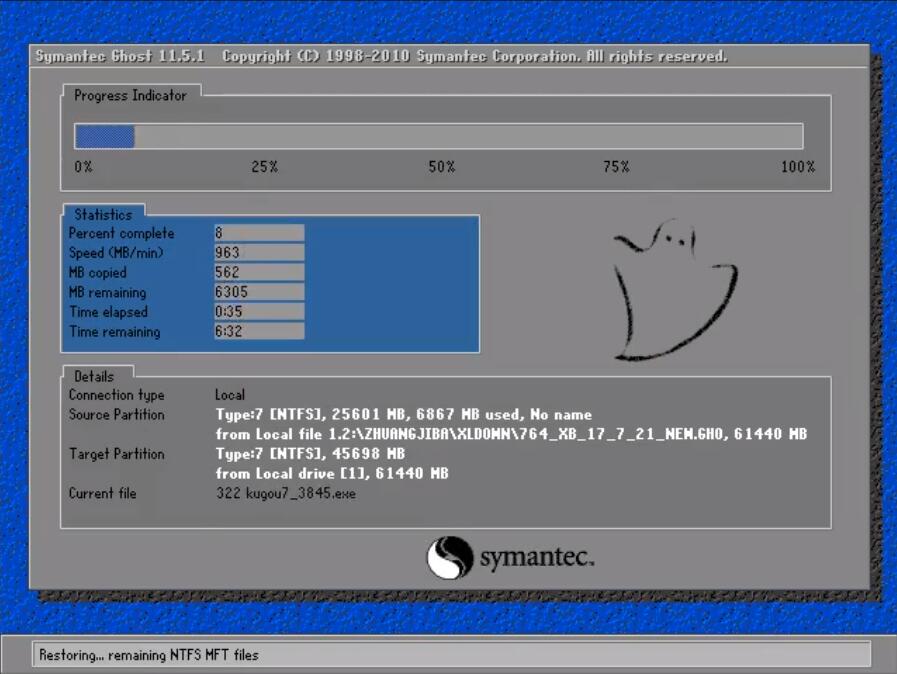
【配置要求】
系统安装最低配置:处理器:1 GHz 32位或者64位处理器
内 存:1 GB 及以上
显 卡:支持DirectX 9 128M 及以上(开启AERO效果)
硬盘空间:16G以上(主分区,NTFS格式)
显示器:要求分辨率在1024X768像素及以上(低于该分辨率则无法正常显示部分功能),或可支持触摸技术的显示设备
【温馨提示】
1、安装前请务必备份好原系统的重要数据。建议提前转移个人资料并备份硬件驱动。2、如果你的电脑是GPT+UEFI格式的(比较新的电脑,笔记本最常见),建议进BIOS里面把UEFI引导改成传统的BIOS引导,进PE修改硬盘分区表为MBR格式。详细的方法可以在本站搜索相关的教程。

【安装教程】
一、硬盘安装
硬盘安装方法无需U盘与光盘,下载好系统镜像后把文件解压到除C盘外的其他盘根目录,然后运行解压出来的硬盘安装、exe 即可打开安装程序。
1、找到下载的系统镜像文件,右键镜像解压到非C盘的根目录,注意不能解压到C盘,因为重装系统会格式化C盘(系统盘)
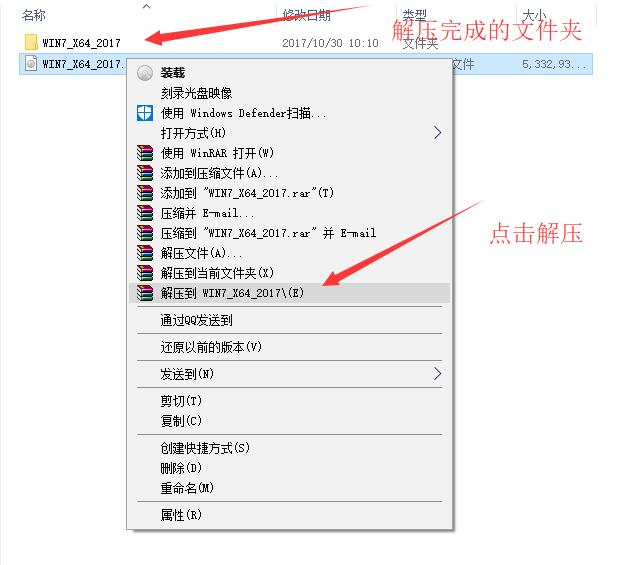
2、打开解压出来的文件夹,如图点击"硬盘安装、exe"
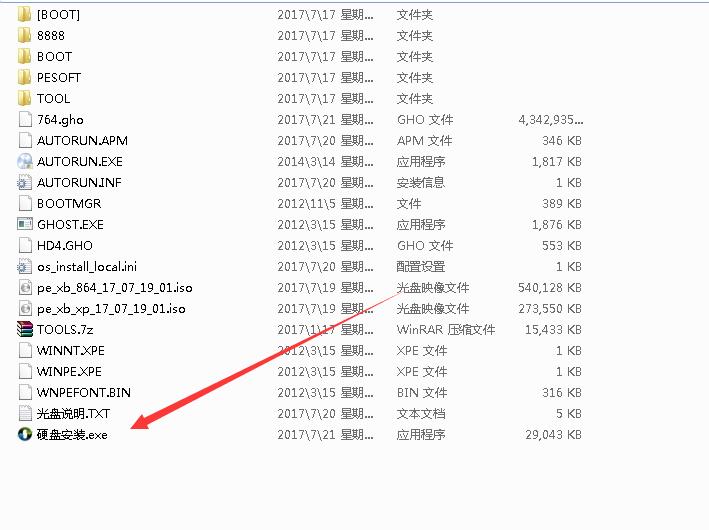
3、在打开的硬盘安装系统工具里点击安装系统。
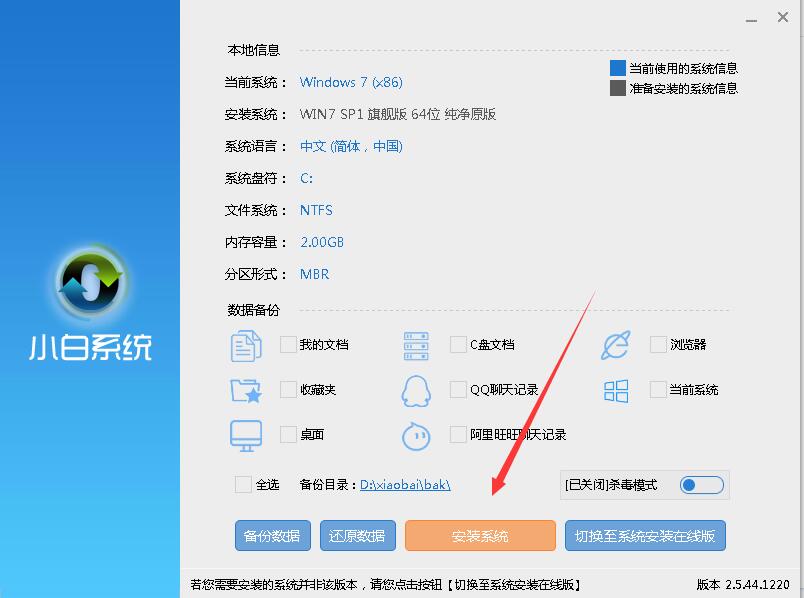
4、第3步完成后会开始配置环境,耐心等待一会即可完成,如下图,环境配置完成,点击立即重启。
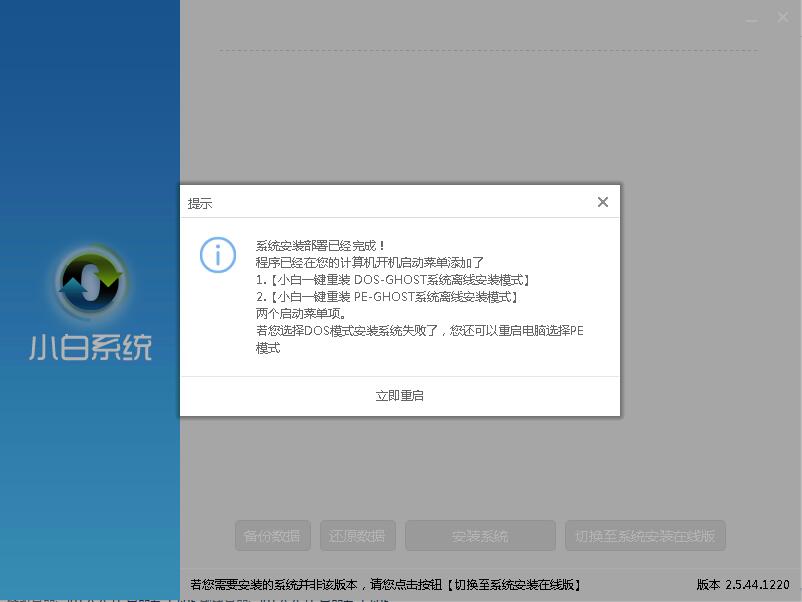
5、重启后选择 小白一键重装 DOS-GHOST系统离线安装模式 如dos模式不能正常安装成功,也可以选上面的两个。
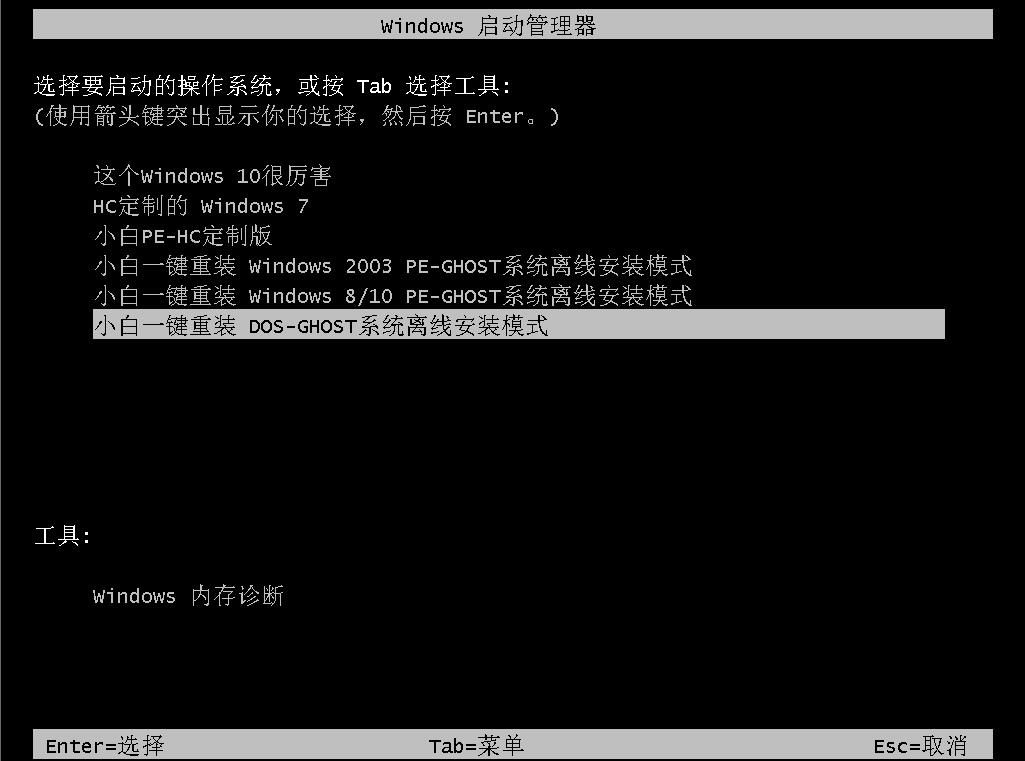
6、之后进入Ghost还原过程,我们无需操作,耐心等待过程完成即可,如下图:
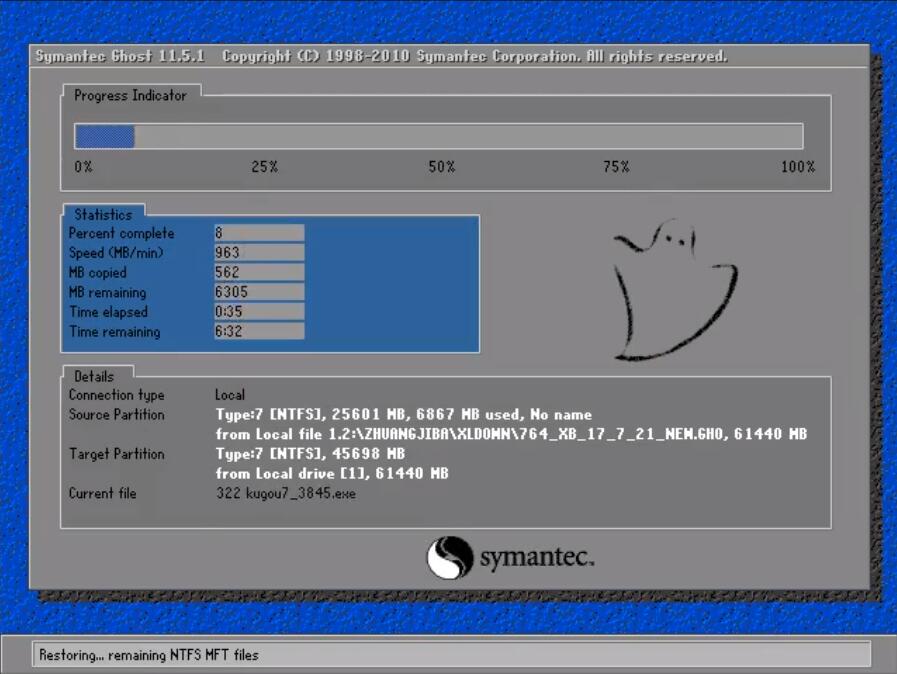
7、Ghost还原过程完成后自动重启电脑进入系统部署设置过程,这个过程完成后自动重启电脑进入到桌面就完成了。

8、进入到新的系统桌面,硬盘安装系统完成。

二、U盘安装
需要准备一个U盘并且下载一个U盘启动盘制作工具(推荐小白一键重装系统软件),打开软件插入U盘,点击U盘制作一键制作U盘,U盘启动盘制作好后将下载的系统镜像放到U盘里面,之后把U盘插入需要重装的电脑上,重启电脑按快捷键选择U盘进入PE系统后自动弹出PE装机工具点击右下角的安装系统即可。
1、首先下载小白一键重装系统工具制作U盘启动盘,插入你的U盘,打开运行小白一键重装工具切换到U盘启动,选择U盘模式,点击一键制作U盘启动盘。
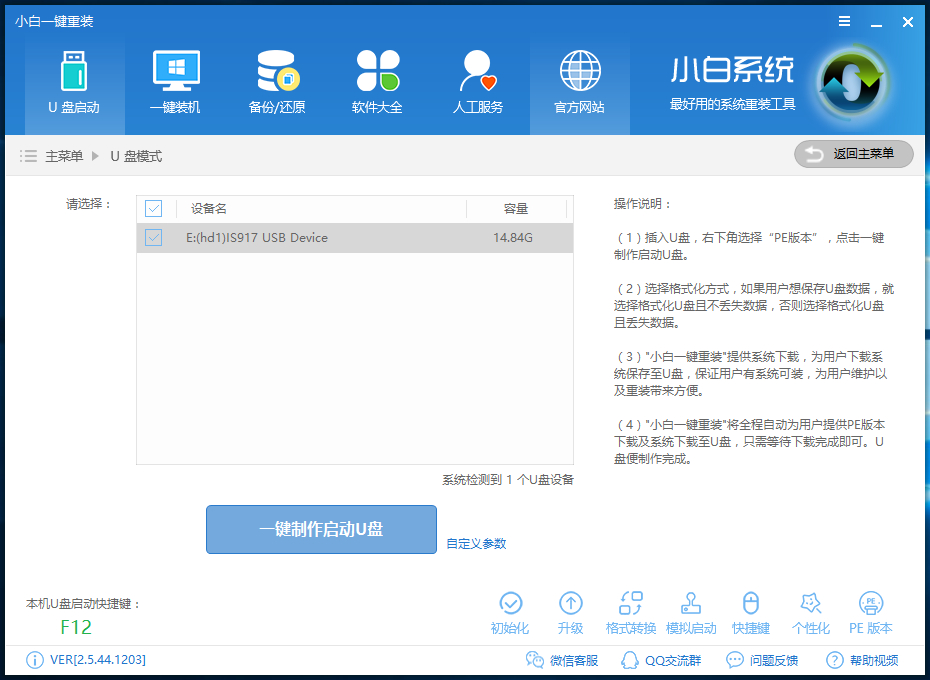
2、选择UEFI/BIOS双启动,PE版本选择高级版。
3、我们已经下载过系统了就不用在这里下载系统了,点击取消下载且制作U盘即可。
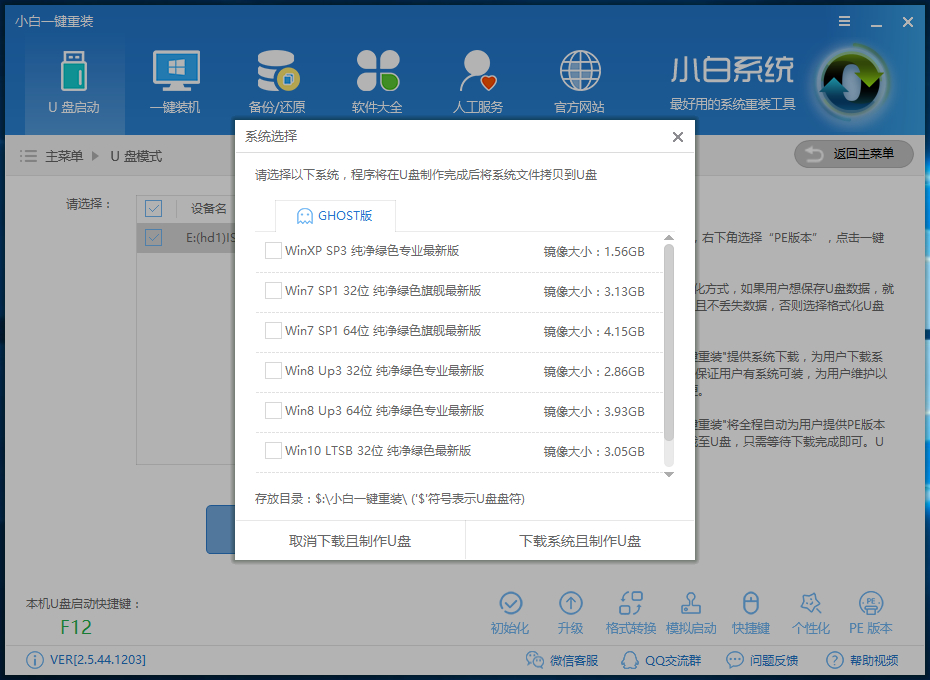
4、开始下载PE系统镜像文件,下载完成后会开始制作U盘启动盘,出现下面的界面说明制作成功了。
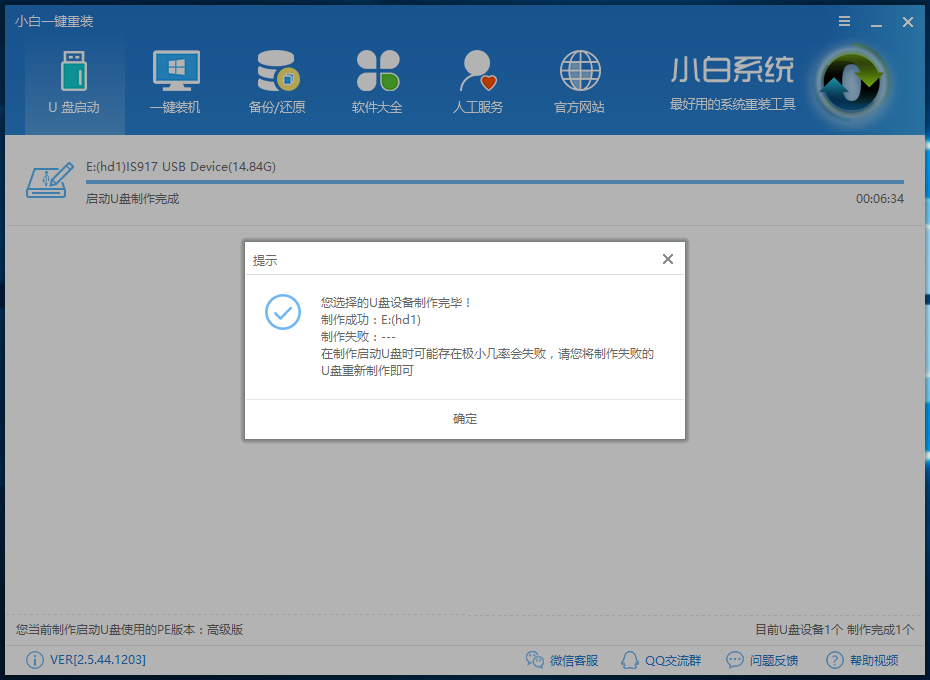
5、现在要做的就是把你下载的系统镜像文件放到U盘里面,具体目录没有要求,只要是放在U盘里面了就可以。
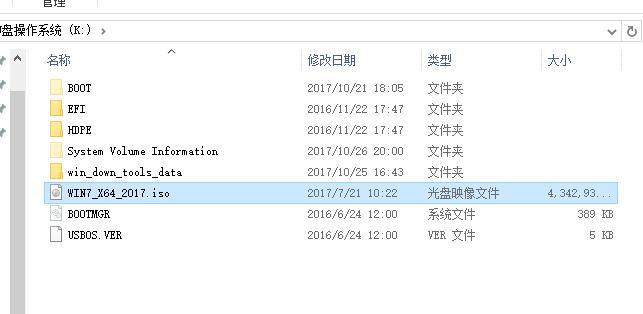
6、重启电脑在开机时不停地按快捷键,在调出来的界面选择USB的选项,(有些没有写USB)就是你的U盘。进入到PE选择界面选02进入PE系统。一键U盘启动快捷键可以在U盘启动盘制作工具里面查询,或者在电脑开机时屏幕下方会出现短暂的按键提示,boot对应的按键既是启动快捷键。
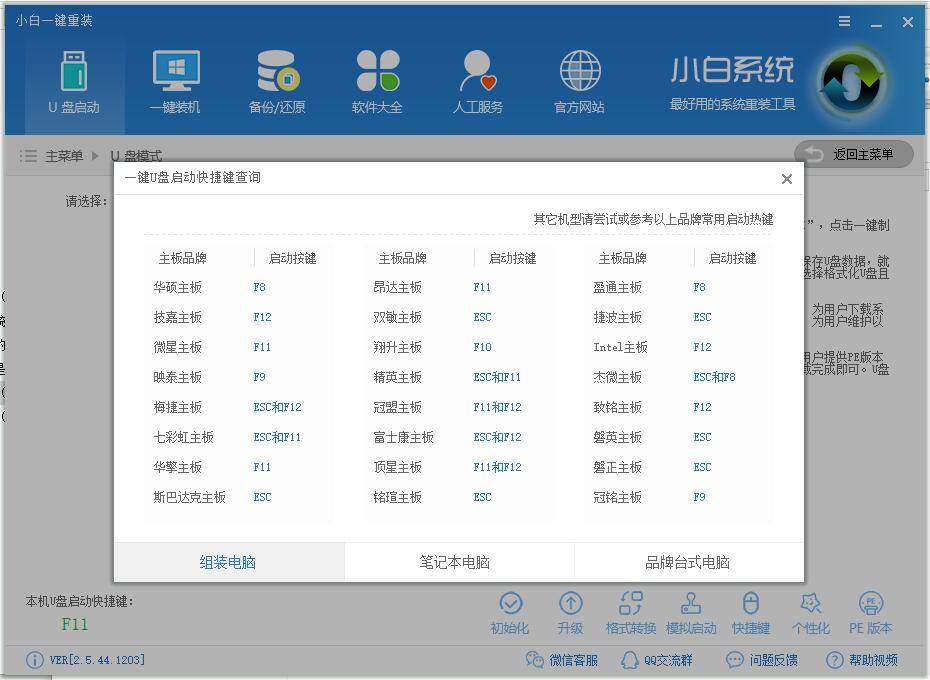
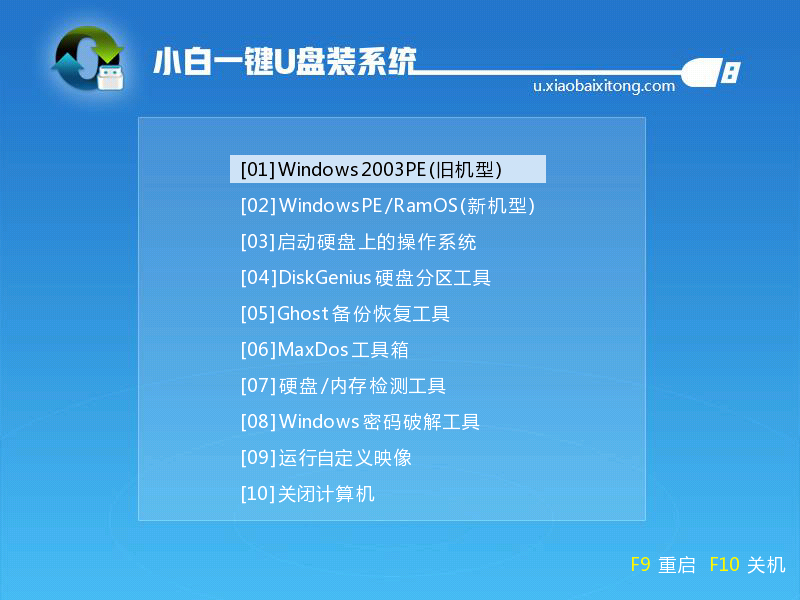
7、关于BIOS的设置:如果你是预装的win8或win10系统用U盘重装win7系统那么需要在BIOS里面修改一些设置后才能U盘启动与重装。(如果本身是win7系统或装win8或win10就不用设置BIOS)BIOS设置:
根据你电脑的型号进入BIOS设置:
注:如果有以下选项,就需要修改,没有就略过
1)Secure Boot改成Disabled,禁用安全启动
2)CSM改成Enable或Yes,表示兼容
3)Boot mode或UEFI mode改成Legacy,表示传统启动方式
4)OS Optimized Defaults改成Disabled或Other OS,禁用默认系统优先设置
5)部分机型需设置BIOS密码才可以修改Secure Boot,找到Set Supervisor Password设置密码
以上修改完成后按F10保存退出之后进入PE系统。
8、进入到PE系统桌面后会自动弹出PE装机工具,这里勾选你下载的Windows系统,目标分区选择你的系统盘(一般为C盘),之后点击安装系统。
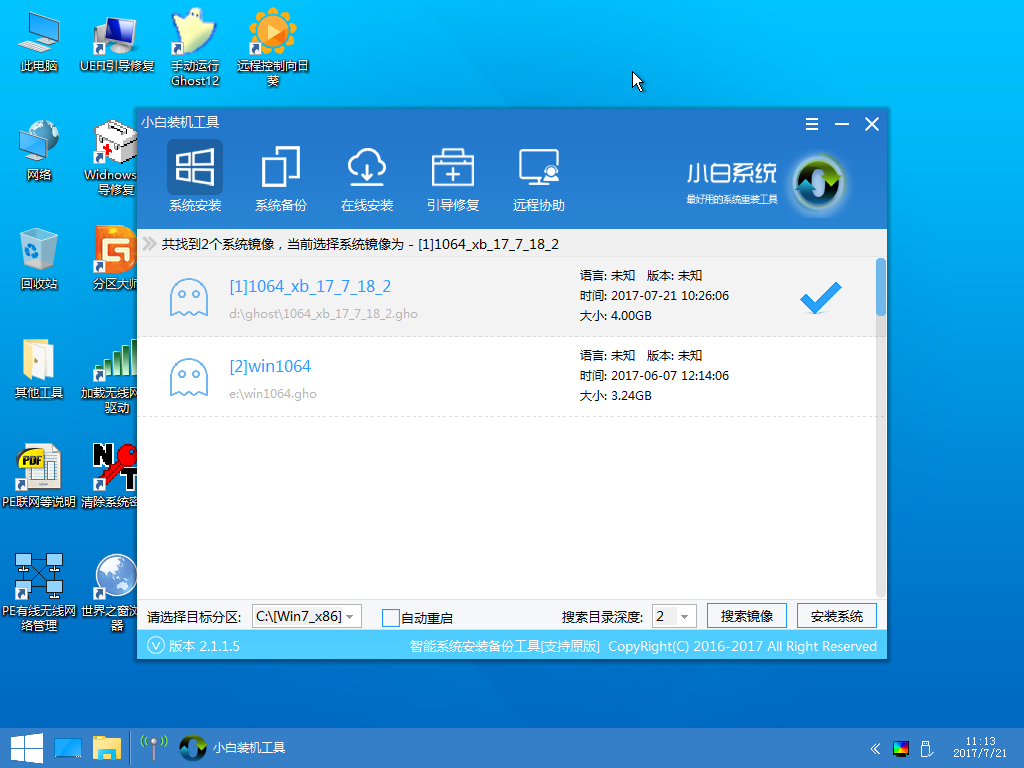
9、进入系统的安装过程,这里不用操作,耐心等待完成后重启电脑即可进入下一步的安装。
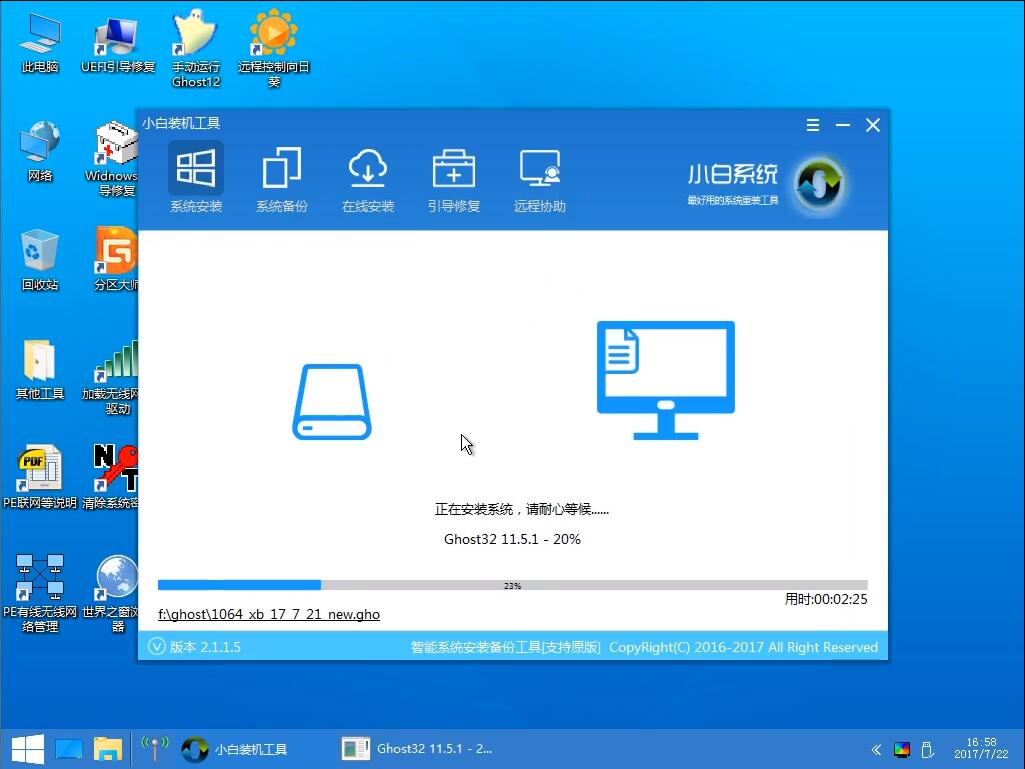
10、上面的步骤完成后重启电脑,进入最后的系统与驱动安装过程,这个步骤不用我们操作,只需要耐心等待系统部署完成后进入到系统桌面即可。

【常见问题】
1、32位系统和64位系统有什么不同,我该选择安装哪个呢?一般来说,电脑内存大于4GB内存的用户,应该装64位系统。但是得考虑到CPU GPRs(General-Purpose Registers,通用寄存器)的数据宽度是否达到64位。如果是双核以上的CPU都可以装64位的系统。反之还是选择32位。
2、系统安装过程出现计算机意外地重新启动或遇到错误,Windows安装无法继续,若要安装Windows。请单机“确定”重新启动计算机,然后重新启动安装。
遇到这种问题,首先按下“Shift+F10”打开命令提示符窗口,输入“cd\”按下回车键定位到C盘,之后输入“Windows\system32\oobe\msoobe.exe”按下回车键即可继续安装。
3、系统安装显卡驱动时蓝屏?
遇到这种情况可以重新启动安装,在到安装显卡驱动时可选暂时不安装显卡驱动,待进入系统后再手动下载合适的显卡驱动安装。
4、电脑出现蓝屏,代码为:0x000000A5
0x000000A5错误表示ACPI高级电源选项遇到了问题,进入BIOS的Advanced BIOS Features,里面的 APIC Mode显示的是 Enable 修改为 disable 禁用ACPI高级电源选项。
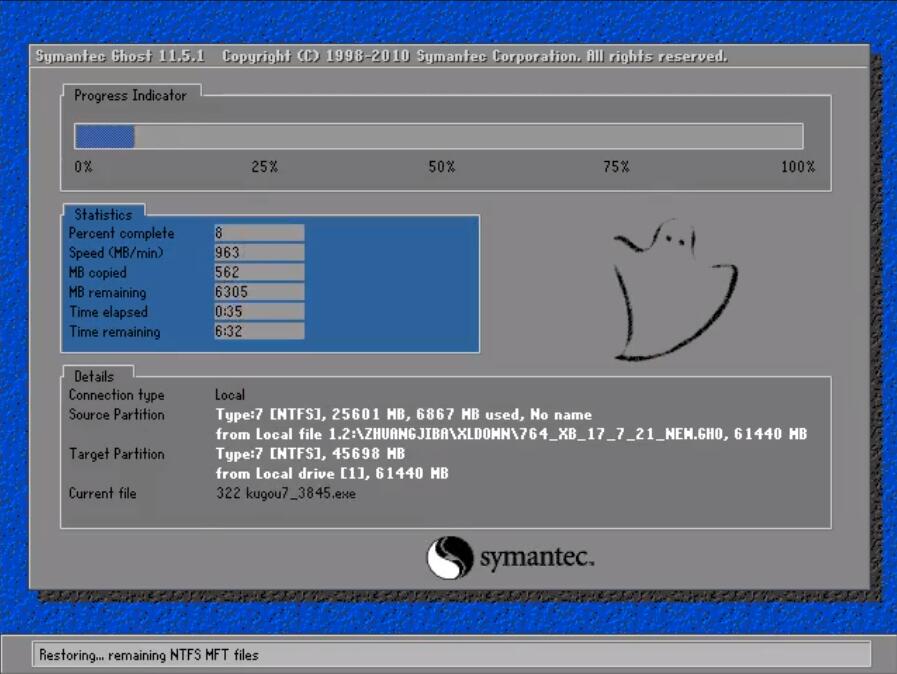
【更新日志】
1、更新系统和office补丁到2018年12月2、更新镜像自带安装器,提升兼容性与稳定性。
3、更新解压缩软件WinRAR版本至官方最新版本
4、更新安装驱动包,增加最新的几款主板支持,驱动可选是否安装
5、更新驱动包为IT天空最新万能驱动
6、升级Internet Explorer(IE浏览器)版本为IE11
7、默认开启Administrator管理员账户
8、系统一些其他方面的细节优化














































 360云盘同步版官方下载
360云盘同步版官方下载 影音先锋
影音先锋 酷狗音乐
酷狗音乐 美图秀秀
美图秀秀 微信电脑版
微信电脑版 网易云音乐
网易云音乐 谷歌浏览器
谷歌浏览器 种子搜索神器
种子搜索神器 安卓模拟器
安卓模拟器 爱思助手
爱思助手 应用宝
应用宝 西瓜影音播放器
西瓜影音播放器 火狐浏览器
火狐浏览器 360安全卫士
360安全卫士 PDF转换成WORD转换器
PDF转换成WORD转换器 WIFI万能钥匙
WIFI万能钥匙 QQ电脑管家
QQ电脑管家 猎豹浏览器
猎豹浏览器 迅雷7
迅雷7 YY语音
YY语音